win10怎么禁止程序运行
来源:www.laobaicai.net 发布时间:2017-05-19 13:32
win10 怎么禁止程序运行?在使用win10电脑系统的时候,比如说某个程序比较隐私不想给别人使用,或者是家里有小孩,不想小孩子上网玩QQ或玩游戏,咱们可以把这个程序禁止运行,使其打不开软件。那么win10咱们禁止程序运行呢?接下来小编就来分享一下win10 禁止程序运行的技巧。
1、按下Win+R组合键调出运行对话框,输入Gpedit.msc 回车。
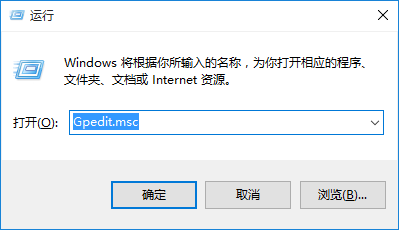
2、打开本地组策略后,以此展开:用户配置”>“管理模板”>“系统”。进入“系统”设置。
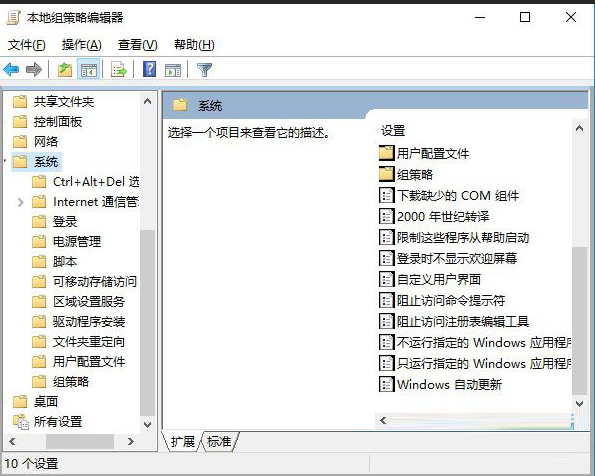
3、双击右侧的“不运行指定的Windows应用程序”项,打开后配置为已启用,然后点击显示按钮。
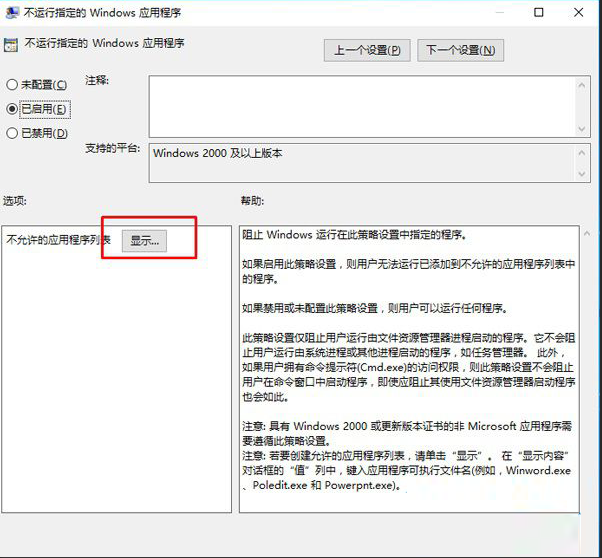
4、打开显示后,我们要输入你要限制程序或软件的主程序名(不是快捷方式上的名字)如QQ是“QQScLauncher.exe” 具体你可以右键点击快捷方式,在属性中查看到“目标”就是了!
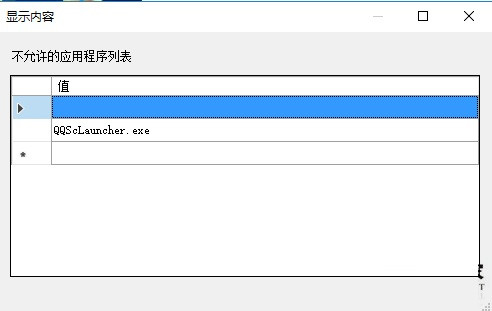
5、一直点确定,然后再试下能不能打开QQ了。
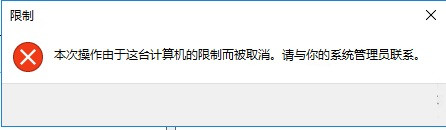
通过上述方法,我们即可在win10系统下禁止某个程序运行了,这样一来所被禁止的应用程序将无法正常使用,用户如果想要恢复被禁止的程序,可将设置的组策略停止即可!
推荐阅读
"Win10累积更新卡在无限重启阶段的修复策略"
- win11系统无法识别移动硬盘怎么办 2024-05-06
- win11系统dns异常无法上网怎么办 2024-05-04
- win11系统如何调整鼠标速度 2024-05-03
- win11系统不显示wifi列表怎么办 2024-05-01
win10系统设置虚拟内存教程分享
- win11系统如何查看内存条卡槽数量 2024-04-29
- win11系统怎么开启节能模式 2024-04-29
- win11系统usb接口无法识别设备如何解决 2024-04-28
- win11系统如何添加网络打印机 2024-04-26
老白菜下载
更多-
 老白菜怎样一键制作u盘启动盘
老白菜怎样一键制作u盘启动盘软件大小:358 MB
-
 老白菜超级u盘启动制作工具UEFI版7.3下载
老白菜超级u盘启动制作工具UEFI版7.3下载软件大小:490 MB
-
 老白菜一键u盘装ghost XP系统详细图文教程
老白菜一键u盘装ghost XP系统详细图文教程软件大小:358 MB
-
 老白菜装机工具在线安装工具下载
老白菜装机工具在线安装工具下载软件大小:3.03 MB










